Всем привет! В статье речь пойдет о настройке SVM mode. Я подробно расскажу вам, что это такое, для чего сама конфигурация нужна и как её включить или выключить в BIOS или UEFI. Если я что-то упущу или у вас возникнут какие-то вопросы при прочтении – смело задавайте их в комментариях, и я постараюсь вам помочь.
Что такое SVM Mode?
SVM (Secure Virtual Machine) mode – это настройка в БОИС, которая позволяет напрямую (без посредника) направить ресурсы компьютера на работающую виртуальную машину в операционной системе. Таким образом вы можете ускорить производительность той виртуалки, которая у вас уже запущена на компьютере в Windows или любой другой ОС. Сама модификация есть как на AMD, так и у Intel. У Intel названия могут немного отличаться:
- VT-D
- VT-X
- Intel Virtualization Technology
Читаем более подробно про виртуализацию в Intel.
Ну и коротко расскажу про то, что же такое виртуальная машина – это ограниченная область в уже запущенной операционной системе, куда вы можете установить совершенно другую ОС. Например, у вас запущена Windows 11, но вы с помощью специальных программ можете установить в специальную оболочку, например, Windows 7, 8 или даже старую XP. И как итог – в уже запущенной основной системе запустить второстепенную ОС в отдельном окошке.
Читаем – как создать виртуальную машину.
В принципе больше особо рассказывать не о чем. Эту модификацию стоит включать в том случае, если вы постоянно работаете с виртуальной машиной и вам важна её производительность и стабильность работы. В других случаях виртуалки спокойно работают и без включенного режиме виртуализации. Но некоторые версии той же Virtual Box могут наотрез отказываться работать без этой настройки. Поэтому тут нужно смотреть по ситуации.
Как понять включена ли виртуализация (SVM Mode) или нет?
Дабы сразу же не лезть в BIOS и не искать данную конфигурацию, давайте проверим – может она уже включена в микросистеме.
- Откройте «Диспетчер задач», нажав правой кнопкой мыши по кнопке «Пуск». Можете воспользоваться клавишами:
Ctrl + Shift + Delete
- Перейдите на вкладку «Производительность».
- Кликните по пункту «ЦП» и посмотрите в строку «Виртуализация».
- Там вы уже увидите «Включен» или «Отключен» данный параметр.
Как включить или выключить виртуализацию в BIOS/UEFI?
Для начала нам нужно попасть в настройки микросистемы. Для этого перезагружаем компьютер и зажимаем вспомогательную кнопку на клавиатуре – чаще всего это клавиши:
DeleteВ более редких случаях это кнопки:
Esc F2 F1
Читаем – как зайти в BIOS/UEFI.
Далее инструкции могут немного отличаться от того, какой именно процессор у вас установлен.
ВНИМАНИЕ! После того как вы измените настройки в БИОС, не забудьте сохранить изменения, перед тем как выйдите оттуда.
Intel
Еще раз повторюсь, что названия могут различаться в зависимости от установленной версии BIOS. Ищем наименования:
- VT-D
- VT-X
- Intel Virtualization Technology
Сама настройка может находиться в разных местах, но чаще всего её можно найти в разделе «Configuration».
Также она часто находится во вкладке «Advanced».
Пункты меню могут называться аналогично как в BIOS, так и в UEFI.
Если вы не можете найти данную конфигурацию – просто «погуляйте» по соседним разделам, она точно должна там быть.
AMD
У AMD конфигурация находится в разделе «Advanced» в подразделе «CPU Configuration».
На материнских платах Gigabyte раздел может называться – «M.I.T.».
Если у вас немного другая прошивка, то настройка может находиться и в другом месте. Просто поищите её, походив по всем доступным пунктам меню. На этом все, дорогие друзья. До новых встреч на портале WiFiGiD.


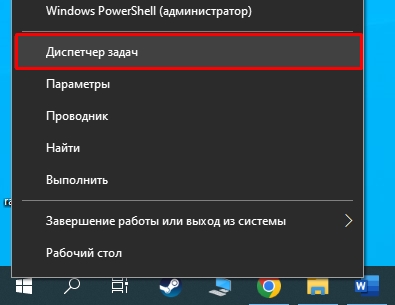
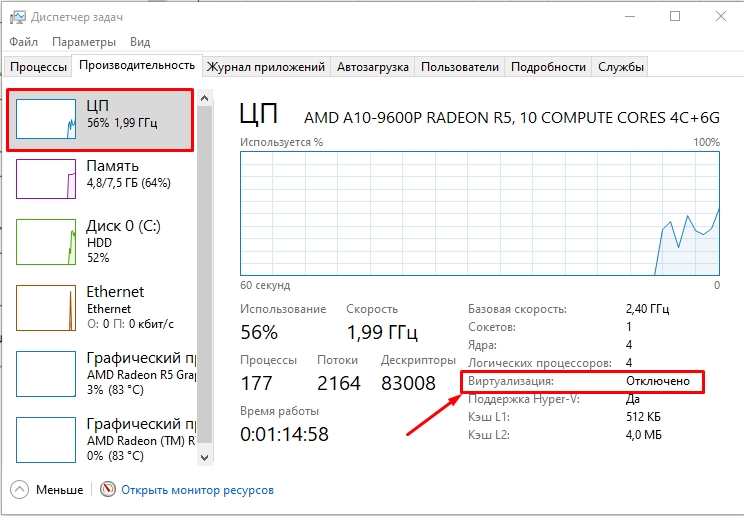
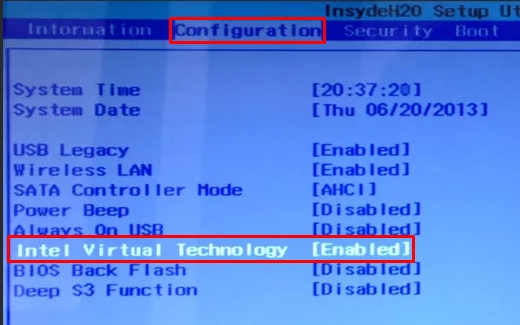
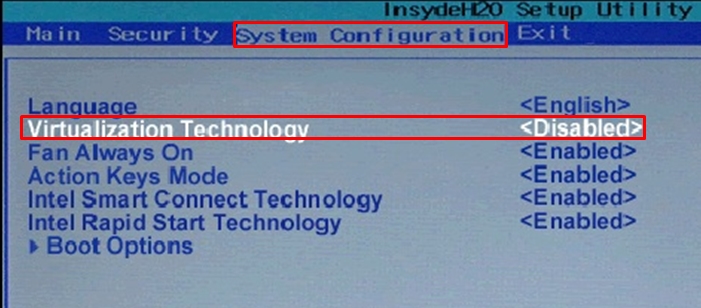
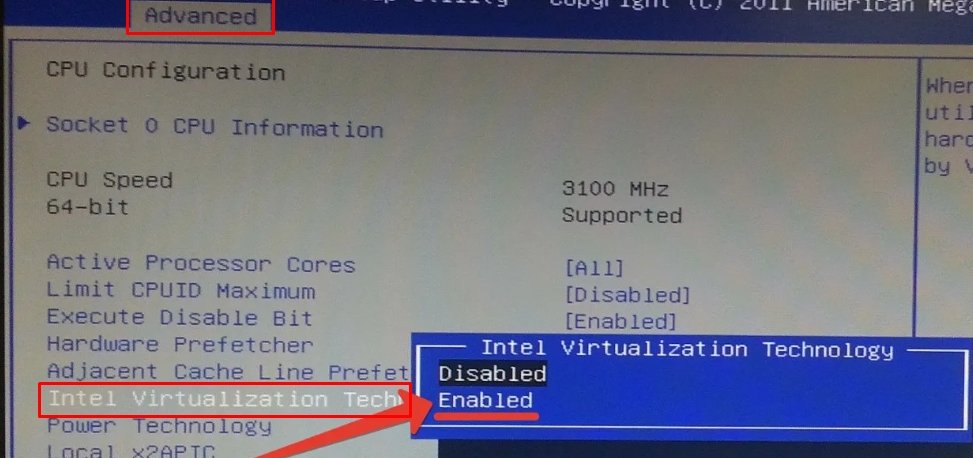
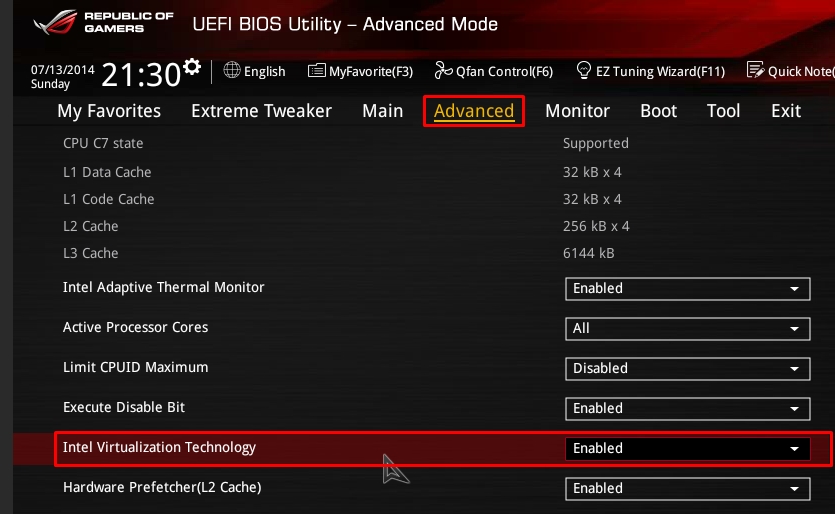
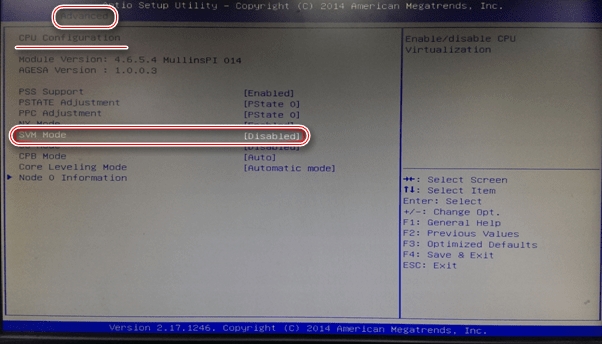
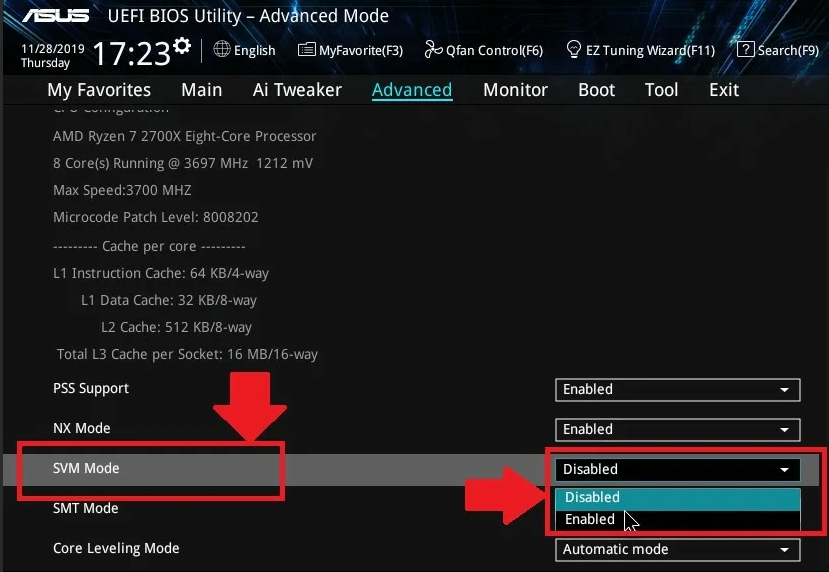
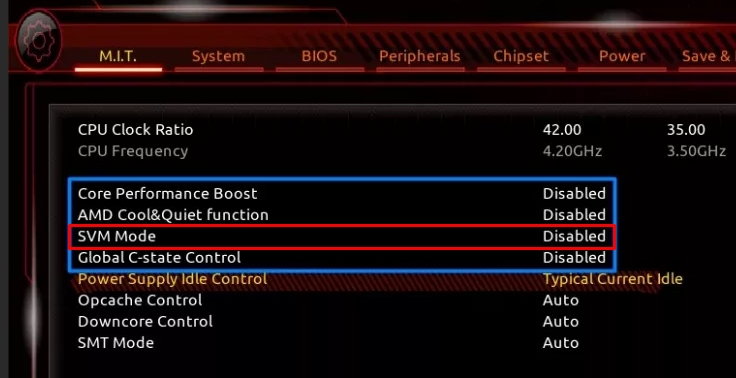
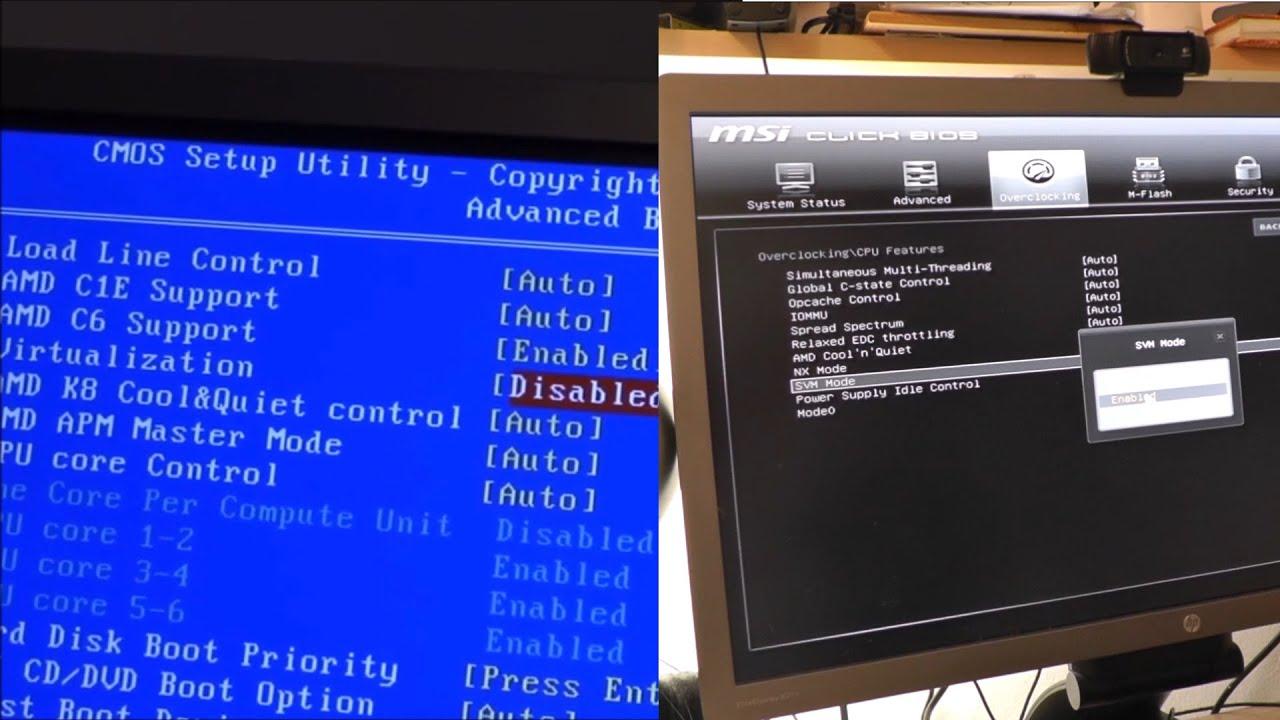




Включил неконец-то. Спасибо
Кстати странно. На одном компе запускается Виртуал Бокс без включенной функции, а на втором отказывается. Может версии разные
Благодарю вас, все хорошо. Теперь виртуалка запускается без проблем